Xu hướng chế độ Dark Mode không có dấu hiệu ngừng lại và Gmail là một trong những ứng dụng mới nhất nhận được thiết kế nền tối.
Đã vài tháng kể từ khi iOS 13 và Android 10 xuất hiện, với các chế độ nền tối trên toàn hệ thống. Mặc dù rất phổ biến trên cả hai hệ điều hành này, nhưng Gmail lại là một trong những ứng dụng lớn cuối cùng nhận được trang bị chế độ Dark Mode.
Chế độ nền tối cho Gmail có sẵn trên cả máy tính và thiết bị di động.
Có rất nhiều lý do để thử chế độ này. Đầu tiên, nghiên cứu của riêng Google chỉ ra rằng các pixel tối hơn tiêu thụ ít năng lượng hơn đáng kể so với những pixel trắng, có nghĩa là chế độ nền tối cho Gmail sẽ khiến thời lượng pin của bạn kéo dài lâu hơn một chút.
Bạn cũng có thể thấy thiết kế nền tối tốt hơn cho mắt so với tùy chọn màu trắng hoàn toàn, cung cấp độ tương phản nhiều hơn giữa các tin nhắn đã đọc và chưa đọc, giúp quản lý hộp thư đến dễ dàng hơn.
Cuối cùng, nó trông rất đẹp mắt. Google đã không vội vàng phát hành chế độ nền tối cho Gmail và theo chúng tôi, thời gian dành thêm dành cho thiết kế của hãng này thực sự có giá trị.
Cách kích hoạt chế độ Dark Mode cho Gmail trên desktop
Để kích hoạt chế độ nền tối cho Gmail trên máy tính, hãy truy cập Gmail.com và nhấp vào biểu tượng Settings (có hình dạng như một bánh răng) ở trên cùng bên phải, dưới ảnh đại diện. Chọn Themes, cuộn qua các theme hình ảnh khác nhau và nhấp vào hình thu nhỏ màu đen (nhãn Dark xuất hiện khi bạn di chuột qua nó).
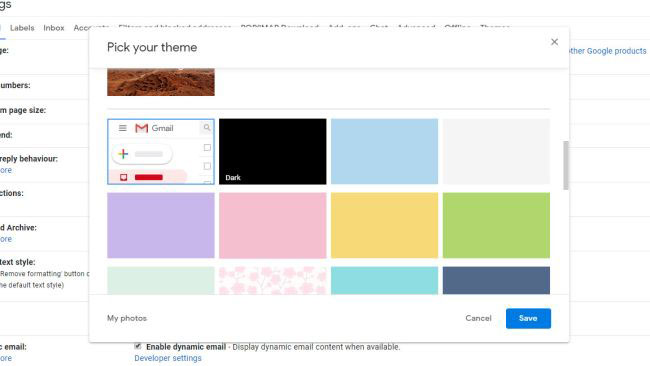
Cách kích hoạt chế độ nền tối trong Gmail cho Android
Trước tiên, hãy đảm bảo bạn đã cài đặt phiên bản mới nhất của ứng dụng Gmail, bằng cách truy cập trang của nó trên Google Play Store và kiểm tra nút Update. Nếu không có nút như vậy xuất hiện, bạn đã sẵn sàng để đi tiếp.
Nếu bạn đã bật nền tối trên toàn hệ thống của Android 10, ứng dụng sẽ tự động chuyển sang giao diện mới. Ngoài ra, bạn có thể kích hoạt thủ công bằng cách nhấn vào biểu tượng menu ở trên cùng bên trái, cuộn xuống và nhấn Settings, rồi đến General settings. Tại đây, bạn có thể thay đổi theme của Gmail thành mặc định sáng, tối hoặc theo hệ thống.
Đáng buồn là chế độ nền tối không khả dụng nếu bạn đang sử dụng Android Pie hoặc hệ điều hành cũ hơn, nhưng bạn vẫn có thể sử dụng Gmail ở chế độ nền tối nếu truy cập Gmail.com trong trình duyệt web có Dark Mode được kích hoạt. Tùy chọn này có sẵn trong Chrome dành cho Android và Firefox Preview.
Cách kích hoạt Dark Mode trên Gmail dành cho iPhone
Dark Mode cho Gmail cuối cùng đã xuất hiện trên iPhone, cho phép bạn kiểm tra tin nhắn của mình vào ban đêm mà không bị mỏi mắt.
Gmail dành cho Android đã nhận được tùy chọn Dark Mode cách đây một thời gian và Google từ đó luôn bận rộn trong việc chuyển chế độ nền tối này sang các ứng dụng và dịch vụ khác.
Người dùng iPhone đương nhiên không bị lãng quên. Google hiện đã kích hoạt tính năng này trong phiên bản iOS của ứng dụng Gmail.
Gmail cho iOS đã được cung cấp chế độ nên tối trong nhiều tháng. Một số ít người dùng đã có thể truy cập tùy chọn này và việc triển khai đang dần diễn ra với tốc độ nhanh hơn.
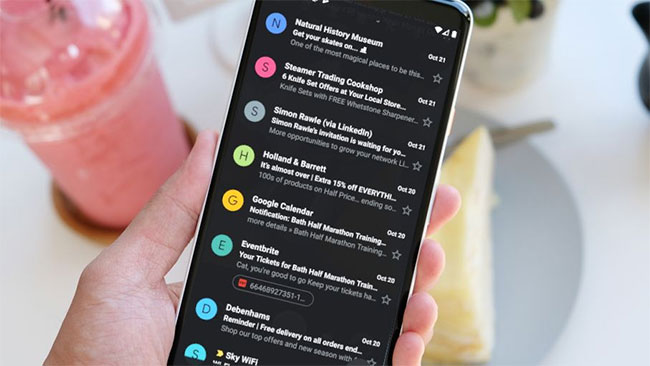
Như bạn mong đợi, chế độ Dark Mode trong Gmail cho iOS được triển khai với một vài tùy chọn. Ngoài việc có thể kích hoạt Dark Mode làm theme cho ứng dụng toàn thời gian, bạn cũng có thể chọn sử dụng theme toàn hệ thống mặc định đã chọn và nhận được tông màu tối hơn hoặc sáng hơn vào các thời điểm khác nhau trong ngày .
Để kích hoạt chế độ này cho Gmail trên iPhone, hãy làm theo các bước sau:
1. Nhấn nút Setting ở phía trên bên trái của màn hình
2. Di chuyển đến phần Themes của Settings.
3. Chọn giữa các tùy chọn Light, Dark hoặc System default.
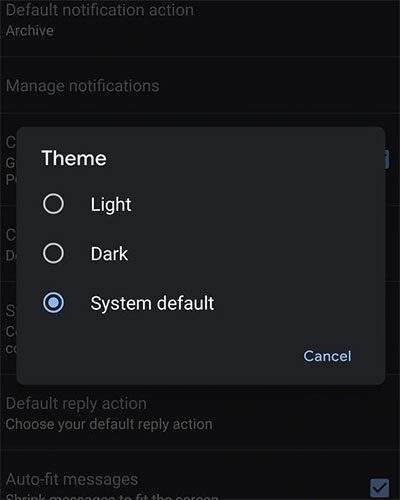
Nếu bạn chưa thấy tùy chọn này trên iPhone của mình, bây giờ là lúc để đến App Store và đảm bảo rằng bạn đã cài đặt phiên bản mới nhất của ứng dụng Gmail.
 Công nghệ
Công nghệ  AI
AI  Windows
Windows  iPhone
iPhone  Android
Android  Học IT
Học IT  Download
Download  Tiện ích
Tiện ích  Khoa học
Khoa học  Game
Game  Làng CN
Làng CN  Ứng dụng
Ứng dụng 

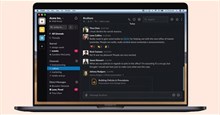
















 Linux
Linux  Đồng hồ thông minh
Đồng hồ thông minh  macOS
macOS  Chụp ảnh - Quay phim
Chụp ảnh - Quay phim  Thủ thuật SEO
Thủ thuật SEO  Phần cứng
Phần cứng  Kiến thức cơ bản
Kiến thức cơ bản  Lập trình
Lập trình  Dịch vụ công trực tuyến
Dịch vụ công trực tuyến  Dịch vụ nhà mạng
Dịch vụ nhà mạng  Quiz công nghệ
Quiz công nghệ  Microsoft Word 2016
Microsoft Word 2016  Microsoft Word 2013
Microsoft Word 2013  Microsoft Word 2007
Microsoft Word 2007  Microsoft Excel 2019
Microsoft Excel 2019  Microsoft Excel 2016
Microsoft Excel 2016  Microsoft PowerPoint 2019
Microsoft PowerPoint 2019  Google Sheets
Google Sheets  Học Photoshop
Học Photoshop  Lập trình Scratch
Lập trình Scratch  Bootstrap
Bootstrap  Năng suất
Năng suất  Game - Trò chơi
Game - Trò chơi  Hệ thống
Hệ thống  Thiết kế & Đồ họa
Thiết kế & Đồ họa  Internet
Internet  Bảo mật, Antivirus
Bảo mật, Antivirus  Doanh nghiệp
Doanh nghiệp  Ảnh & Video
Ảnh & Video  Giải trí & Âm nhạc
Giải trí & Âm nhạc  Mạng xã hội
Mạng xã hội  Lập trình
Lập trình  Giáo dục - Học tập
Giáo dục - Học tập  Lối sống
Lối sống  Tài chính & Mua sắm
Tài chính & Mua sắm  AI Trí tuệ nhân tạo
AI Trí tuệ nhân tạo  ChatGPT
ChatGPT  Gemini
Gemini  Điện máy
Điện máy  Tivi
Tivi  Tủ lạnh
Tủ lạnh  Điều hòa
Điều hòa  Máy giặt
Máy giặt  Cuộc sống
Cuộc sống  TOP
TOP  Kỹ năng
Kỹ năng  Món ngon mỗi ngày
Món ngon mỗi ngày  Nuôi dạy con
Nuôi dạy con  Mẹo vặt
Mẹo vặt  Phim ảnh, Truyện
Phim ảnh, Truyện  Làm đẹp
Làm đẹp  DIY - Handmade
DIY - Handmade  Du lịch
Du lịch  Quà tặng
Quà tặng  Giải trí
Giải trí  Là gì?
Là gì?  Nhà đẹp
Nhà đẹp  Giáng sinh - Noel
Giáng sinh - Noel  Hướng dẫn
Hướng dẫn  Ô tô, Xe máy
Ô tô, Xe máy  Tấn công mạng
Tấn công mạng  Chuyện công nghệ
Chuyện công nghệ  Công nghệ mới
Công nghệ mới  Trí tuệ Thiên tài
Trí tuệ Thiên tài